|
|||||||||||
 |
|
タイプトップ > 会員サービス > 電子メール(Web メール) > 電子メールソフトの設定 > Mozilla Thunderbird(Windows版):POPサーバーとSMTPサーバーの設定確認 |
||
電子メールソフトの設定Mozilla Thunderbird(Windows版):POPサーバーとSMTPサーバーの設定確認
「Mozilla Thunderbird」とはメールの送受信を行うためのソフトウェアです。 STEP 1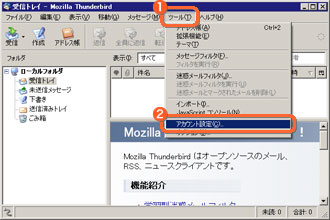 「Mozilla Thunderbird」を起動します。 STEP 2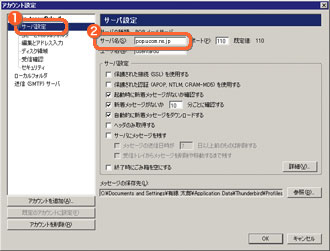 「アカウント設定」画面が表示されます。 STEP 3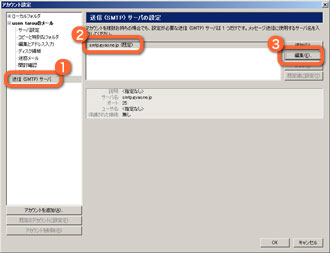 STEP 4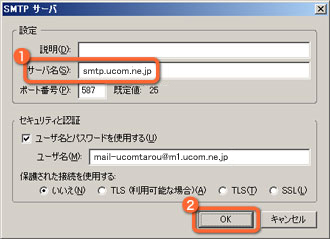 STEP 5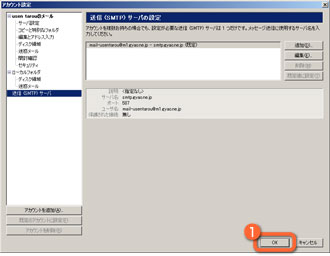 「アカウント設定」画面に戻ります。
|
||||||||
